Salutations à tous les lecteurs!
Le vol de smartphone est devenu monnaie courante de nos jours. Mais le plus triste n'est pas qu'il puisse être volé, mais que la police ne s'intéresse pas à de tels problèmes avant de tels problèmes. De tels cas ne sont presque jamais divulgués, de sorte que le plus souvent, une affaire pénale n'est même pas ouverte. Par conséquent, vous ne devez compter que sur votre propre force. Aujourd'hui, nous allons découvrir comment obtenir les droits d'accès à distance à un smartphone ou une tablette basé sur Android OS afin de surveiller votre téléphone à partir d'un ordinateur en utilisant certains programmes et services.
Comment accéder à l'emplacement de mon téléphone?
Aujourd'hui, nous allons jouer un peu aux agents secrets et implanter certains logiciels dans notre smartphone, avec lesquels il sera possible d'obtenir un accès à distance et de suivre l'emplacement de notre téléphone perdu. Oui, oui, pour les smartphones et tablettes exécutant le système Android, ainsi que pour l'iPhone, il existe des applications avec lesquelles vous pouvez non seulement travailler à distance avec des fichiers et des dossiers sur votre téléphone via wifi, mais également suivre son mouvement sur une carte interactive. Le plus pratique est AirDroid (téléchargement). Pour l'utiliser pleinement, votre téléphone doit disposer d'un accès ROOT, c'est-à-dire d'un contrôle total sur l'ensemble du système.
Je veux juste vous avertir qu'après l'ouverture de tous les droits d'accès, votre téléphone perdra la garantie d'usine, alors faites-le à vos propres risques et périls.
Si c'est la première fois que vous entendez ce concept, votre appareil ne dispose probablement pas des droits d'accès root. L'obtention des droits de super-utilisateur est un grand sujet distinct, sur lequel j'écrirai un article à l'avenir, mais pour l'instant, regardez la vidéo à la fin de l'article, que j'ai enracinée sur mon Samsung Galaxy Tab et Galaxy S2, ainsi que mon tutoriel vidéo détaillé sur le service Airdroid.

Alors, téléchargez et installez l'application AirDroid depuis le Google Play Store et lancez-la sur Android. Le programme dispose de deux modes de fonctionnement - via un réseau wifi domestique ou via Internet.
Commençons par le réseau local. Nous allons à l'ordinateur à //192.168.1.88:8888. Le téléphone vous demandera d'autoriser la connexion - autoriser.
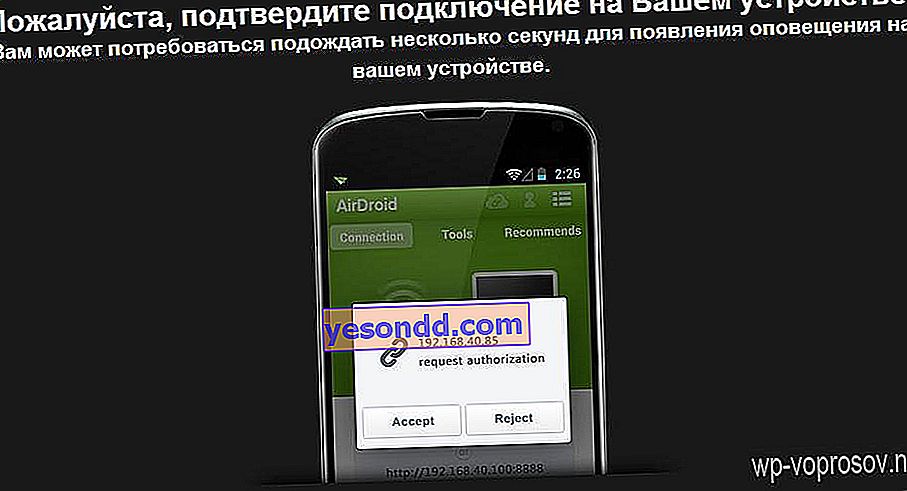
Après cela, l'écran principal avec diverses fonctionnalités du programme s'ouvrira sur le PC. Dans la fenêtre de droite - informations sur le téléphone mobile, dans la gauche - icônes par lesquelles vous pouvez contrôler le téléphone, à savoir, transférer des fichiers, lire de la musique, des films, des photos, utiliser l'appareil photo du téléphone (en passant, c'est un bon moyen d'utiliser votre appareil dans un système de vidéosurveillance). Cela n'a aucun sens de s'attarder sur chacun d'eux en détail, mais les propriétés les plus intéressantes sont l'écriture à distance et l'envoi de SMS directement depuis l'ordinateur, ainsi que la surveillance du moniteur mobile (élément de menu "Capture d'écran").
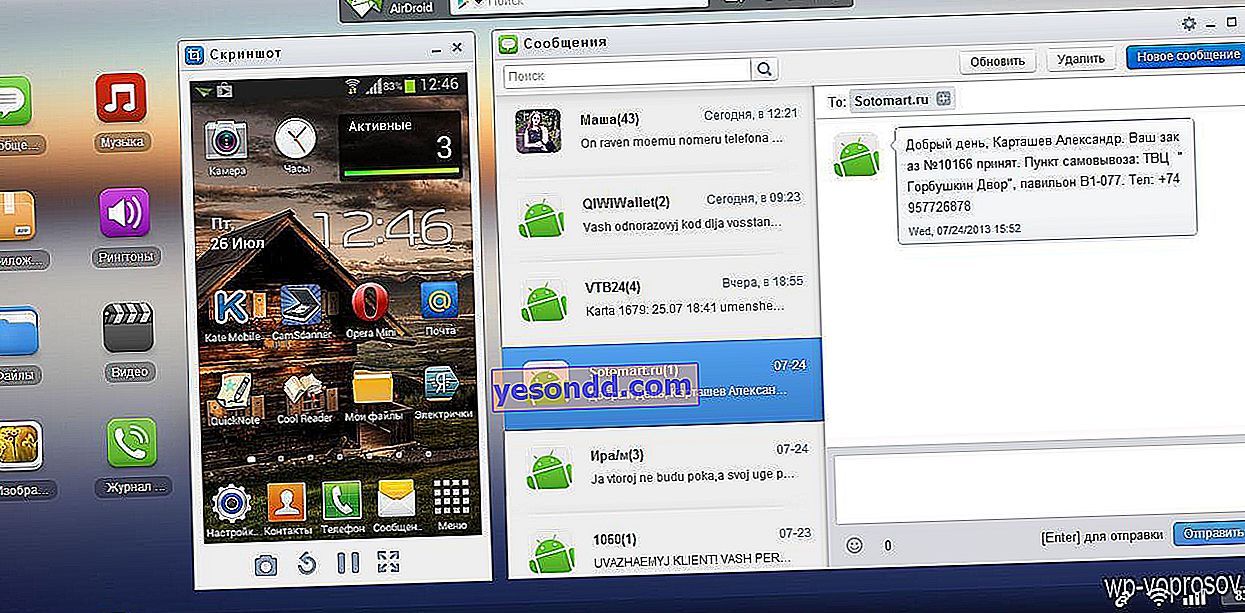
Si vous souhaitez avoir accès au gadget via Internet, accédez à l'adresse //web.airdroid.com. Ici, nous devons déjà nous inscrire au service - le processus est familier et simple.
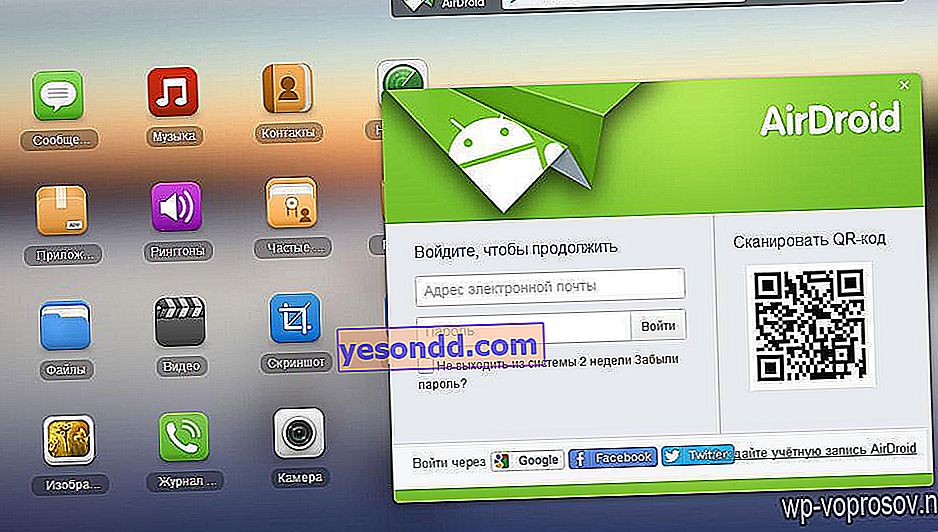
Après enregistrement et autorisation, il nous sera demandé d'enregistrer le téléphone dans ce service. Pour ce faire, reprenez le téléphone, allez dans l'application et cliquez sur l'icône de la figure dans le coin supérieur droit.
Entrez les détails de votre compte ici.
Dans la fenêtre suivante, cliquez sur "OK". Puis "Activer" - nous autorisons l'application toutes les fonctions administratives.
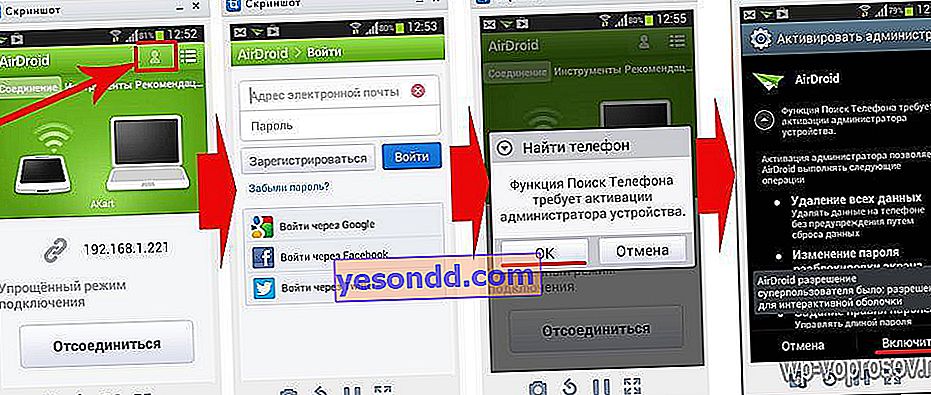
On retourne à l'ordinateur, on se reconnecte ou simplement on actualise la page et on obtient le même accès que dans le cas d'une connexion locale. Il n'y a qu'un petit MAIS - lorsque vous travaillez avec une connexion Internet via le service AirDroid, vous avez une limite qui limite la quantité de données transférées. Au moment d'écrire ces lignes, il est de 100 Mo.
Mais ce type présente également des avantages indéniables. Par exemple, la fonction de recherche de téléphone - si vous l'avez soudainement perdu, ou s'il a été volé, ou s'il s'agit du téléphone d'un enfant, et que vous souhaitez suivre où il se trouve actuellement, l'emplacement de votre appareil sera affiché sur la carte (à condition qu'il soit connecté à Internet via wifi ou Internet mobile).
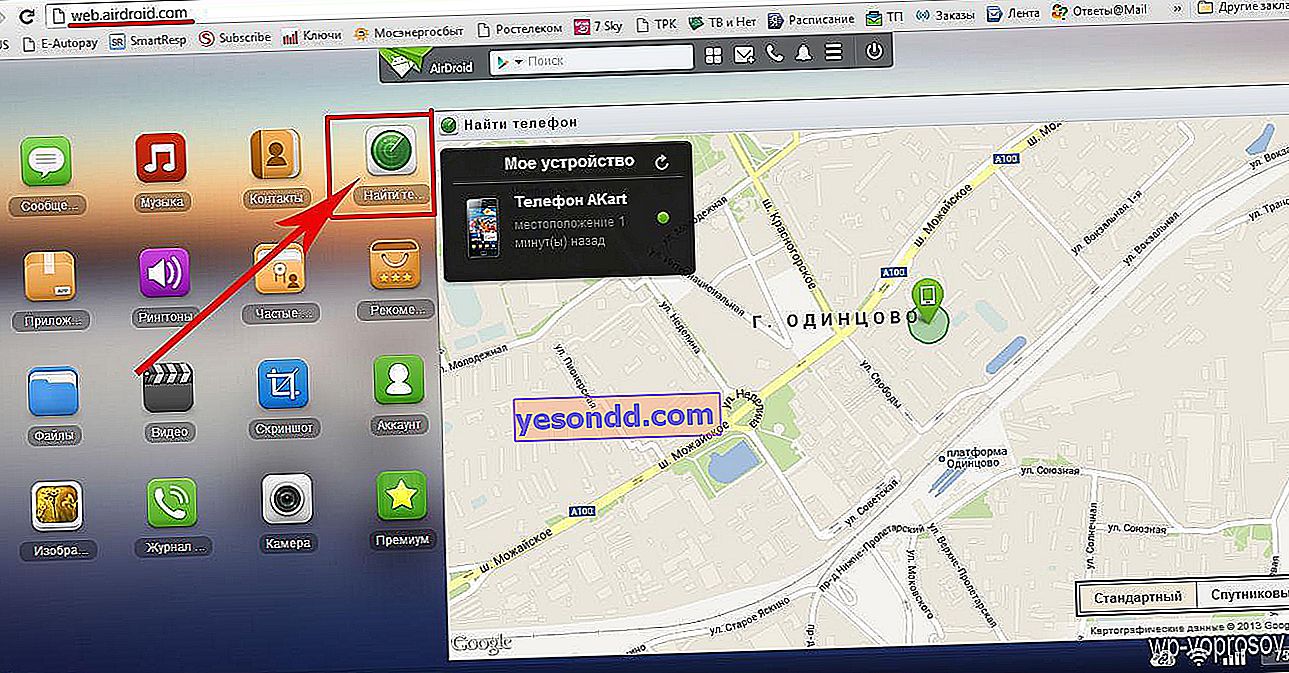
C'est tout pour le moment! Nous nous familiariserons avec d'autres programmes en détail dans les prochains articles, alors abonnez-vous au fil de mise à jour du blog - ce sera intéressant!
Contrôle à distance d'un smartphone Android depuis un ordinateur
Comme si j'avais appris que j'écrivais cet article, Google vient littéralement de lancer un nouveau service très pratique et utile pour les propriétaires du système d'exploitation Android, qui vous permet de suivre votre téléphone sur une carte interactive en temps réel. Jusqu'à récemment, une telle fonctionnalité était réservée aux développeurs Apple - maintenant, nous ne pouvons plus nous sentir exclus. Et l'avantage de ce service est que si votre téléphone est volé ou si vous le perdez, son emplacement peut être facilement calculé. Il est également très pratique de suivre les mouvements de votre enfant via le téléphone. Auparavant, une telle opportunité était lors de l'installation d'applications tierces nécessitant un accès root au téléphone, ce que je viens d'écrire ci-dessus (à propos d'AirDroid),mais maintenant, vous n'avez plus besoin d'installer quoi que ce soit de plus pour suivre l'emplacement du mobile.
Ce service s'appelle Android Remote Control de Google.
On va sur la page, on se connecte à Google (si vous n'avez pas encore créé de compte, alors assurez-vous de regarder la vidéo à la fin de l'article) et voyons l'image suivante:
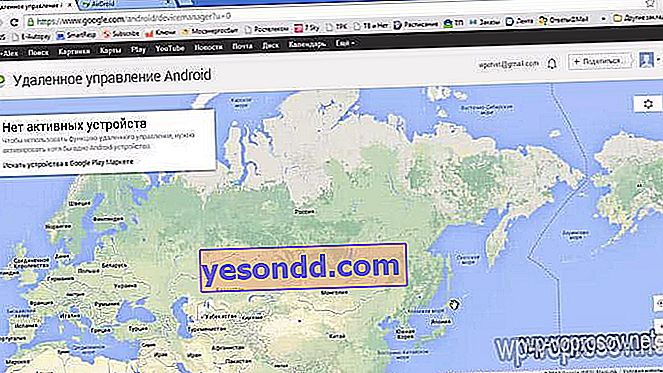
Tout d'abord, vous devez connecter votre téléphone à ce compte. Si vous ne l'avez pas fait lorsque vous avez allumé le téléphone pour la première fois, lorsqu'il a été suggéré de créer des comptes avec Google et Samsung / HTC / LG (ou tout ce que vous avez là-bas), alors cela devrait être fait maintenant.
Accédez à votre téléphone mobile et accédez à "Paramètres> Ajouter un compte"
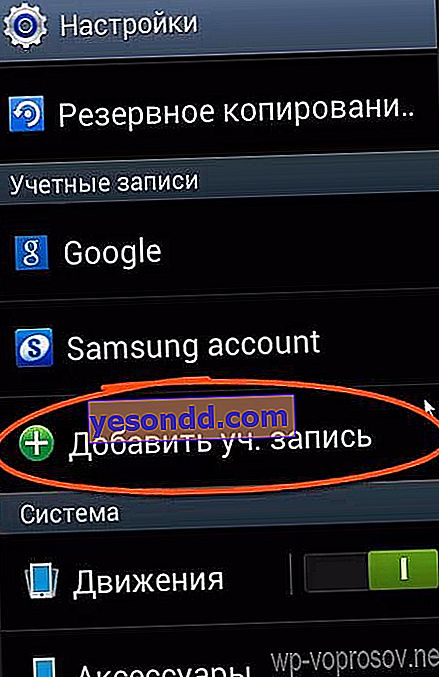
Nous sélectionnons ici l'élément "Google"
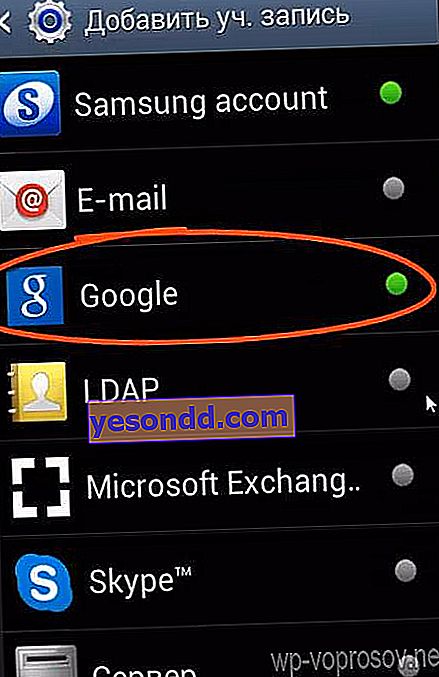
Si vous vous inscrivez sur Google pour la première fois, sélectionnez "Nouveau", si vous avez déjà un e-mail et un compte, vous pouvez en joindre un existant. Je vais sélectionner "Existant", entrer un identifiant sous la forme d'une adresse de boîte aux lettres sur Gmail et un mot de passe de celui-ci.
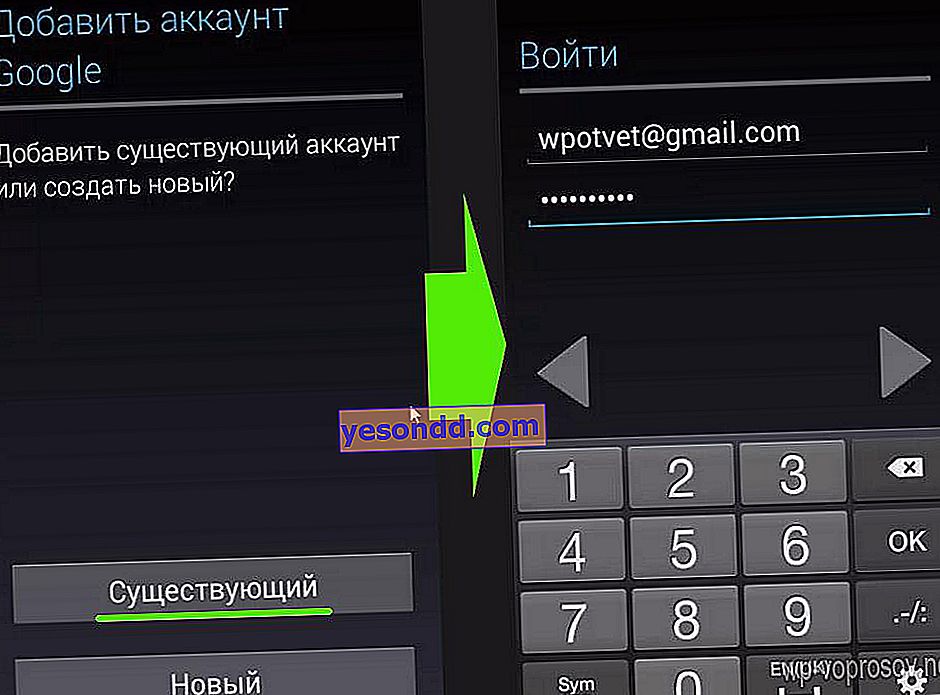
Nous acceptons les règles, puis, si vous le souhaitez, nous synchronisons les contacts et attachons une carte de crédit au compte, afin que plus tard, nous puissions acheter des applications dans le Play Store.
Ensuite, nous retournons sur le site, actualisons la page et voyons les données sur notre téléphone dans une nouvelle fenêtre. Pour terminer la configuration de la connexion, vous devez «Envoyer une notification à l'appareil».
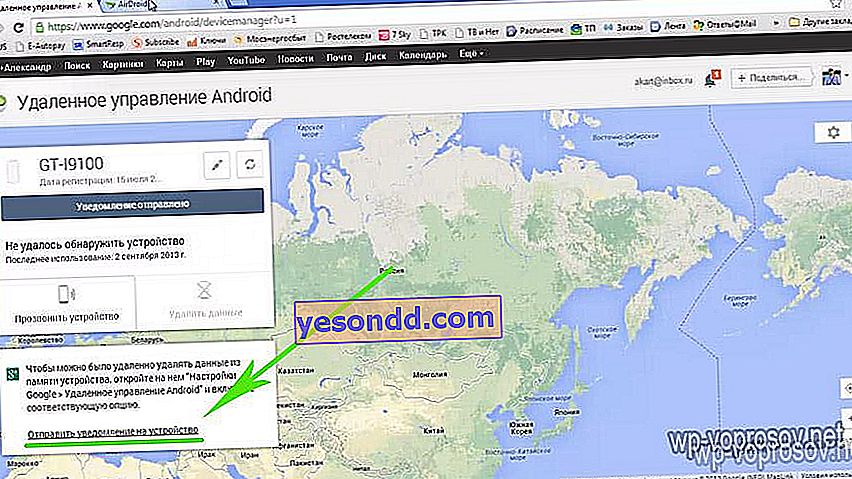
Après cela, sur le téléphone, déroulez le panneau supérieur avec les notifications et ouvrez celui qui vient de Google et activez le gestionnaire de périphériques distants.
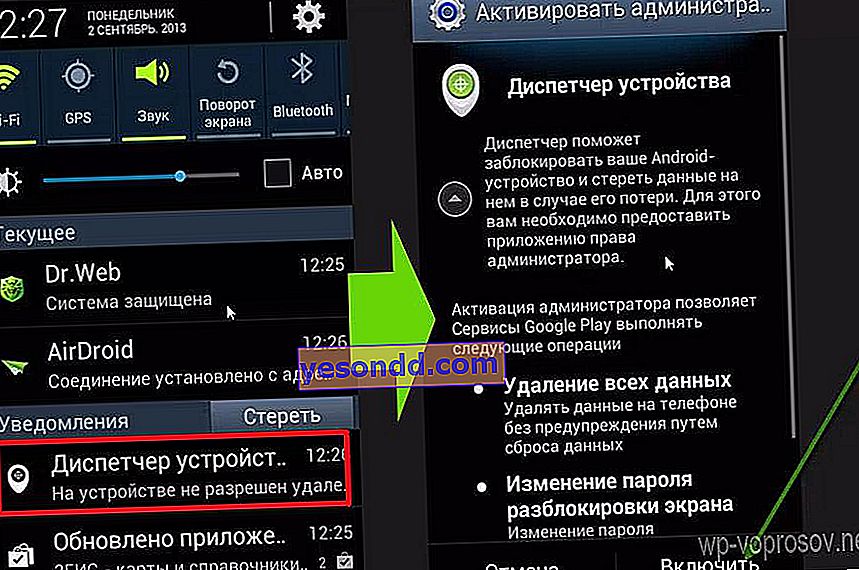
Revenez ensuite dans "Paramètres> Google> Ma position" et activez cette fonction avec le curseur en position "ON"
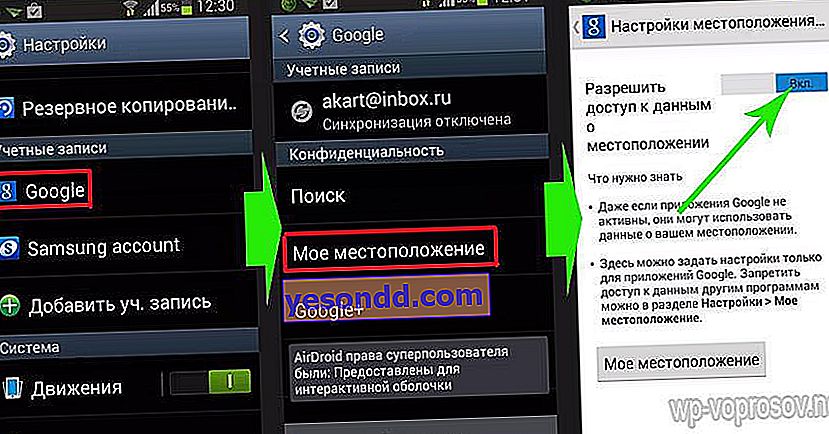
Nous retournons sur le site Web, actualisons la page et obtenons une carte avec un point de désignation pour l'emplacement de votre téléphone.
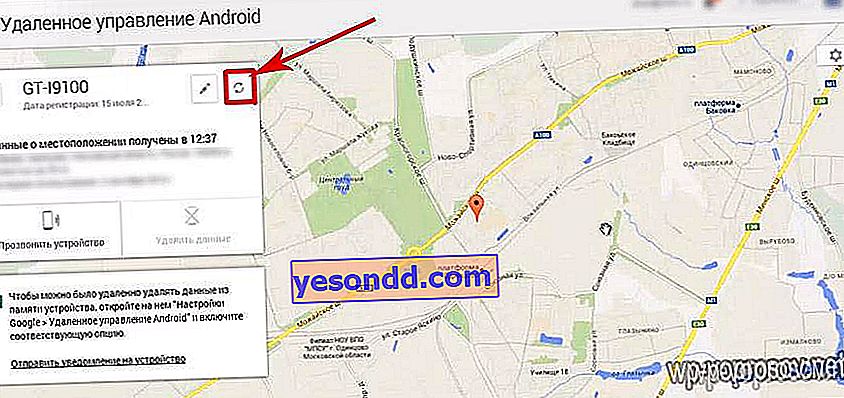
C'est tout - pour consolider vos connaissances, je vous conseille de regarder le tutoriel vidéo. Ceci conclut l'espionnage au téléphone - j'espère que vous étiez intéressé!
Examen AirDroid
